
Het Windows 10-besturingssysteem van Microsoft lijdt vaak aan een negatieve perceptie met betrekking tot de gebruikerservaring. Veelvoorkomende problemen zoals het Blue Screen of Death, trage responstijden en systeemcrashes plagen veel Windows-gebruikers.
Gelukkig kunnen alle uitdagingen die u tegenkomt met Windows 10 worden opgelost. We hebben eerder handleidingen gepubliceerd die verschillende Windows-fouten aanpakken; het gebruik van diagnostische tools kan het probleemoplossingsproces echter aanzienlijk vereenvoudigen.
Windows hardware diagnostic tools bieden hulp bij het onderzoeken van uw computer op mogelijke software- of hardwaregerelateerde problemen. Hieronder presenteren we enkele van de meest effectieve tools die beschikbaar zijn.
1. Geheugendiagnosetool
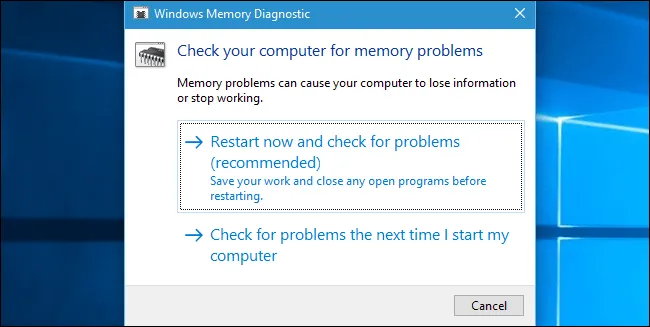
De Memory Diagnostic Tool, bekend als mdsched.exe, is een ingebouwd Windows 10-hulpprogramma dat speciaal is ontworpen om RAM-problemen te diagnosticeren. Deze efficiënte tool onderzoekt uw geheugen op fouten die de prestaties ervan kunnen belemmeren.
Bovendien biedt het gebruikers gedetailleerde resultaten nadat de scan is voltooid. Om toegang te krijgen, drukt u eenvoudig op de Windows-toets + R om het dialoogvenster Uitvoeren te openen en typt u mdsched.exe .
2. Windows-bronmonitor
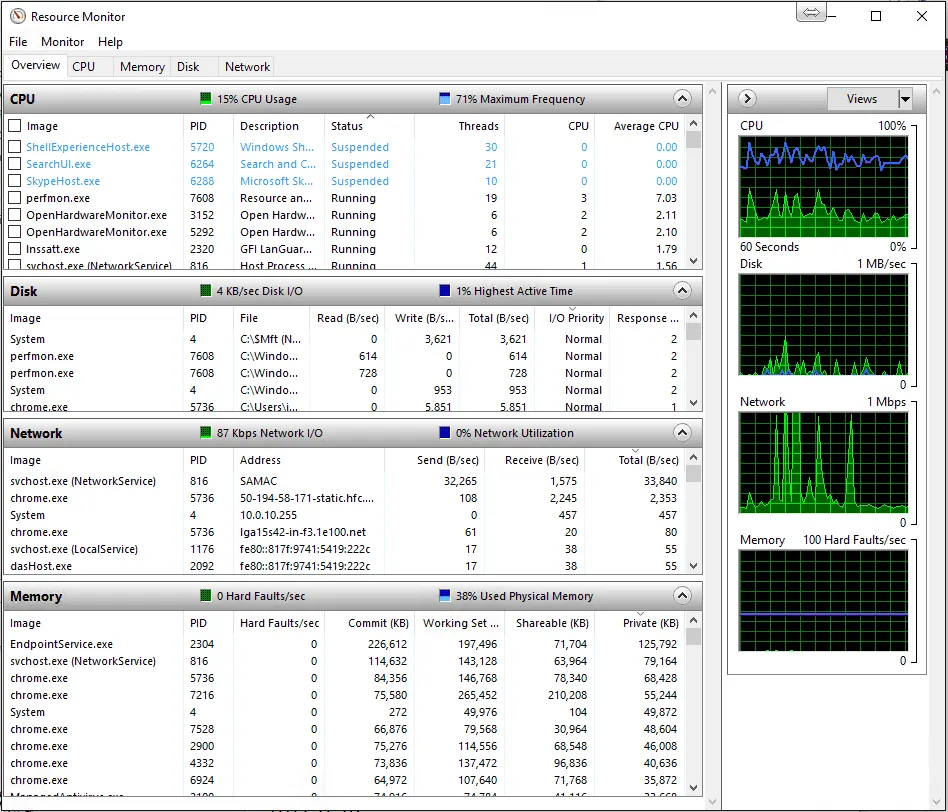
De Windows Resource Monitor is een andere ingebouwde tool die van toepassing is op Windows 10-gebruikers. Het dient als een geavanceerd alternatief voor de standaard Taakbeheer en biedt diepere inzichten in actieve applicaties en processen.
Deze tool bewaakt verschillende systeemaspecten, waaronder netwerkactiviteit, geheugengebruik, schijfprestaties en CPU-belasting. Het identificeert ook applicaties die systeembronnen kunnen belasten.
3.JScreenFix
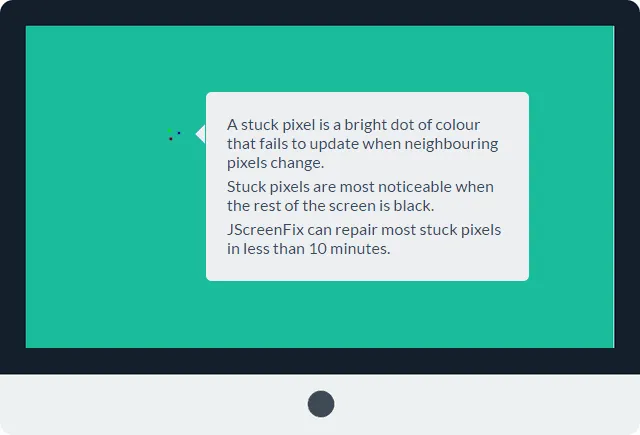
Deze diagnostische toepassing van derden kan helpen bij het corrigeren van vastzittende pixels op uw monitor. Als u vreemde vlekken op uw scherm hebt opgemerkt die niet gerelateerd zijn aan vuil of slijtage, kan dit duiden op vastzittende pixels.
Vastzittende pixels kunnen storend zijn en zijn vooral zichtbaar als het scherm donker of gedimd is. JScreenFix pakt het probleem aan door snel door een spectrum van kleuren op het getroffen gebied te fietsen.
4. CrystalDiskInfo
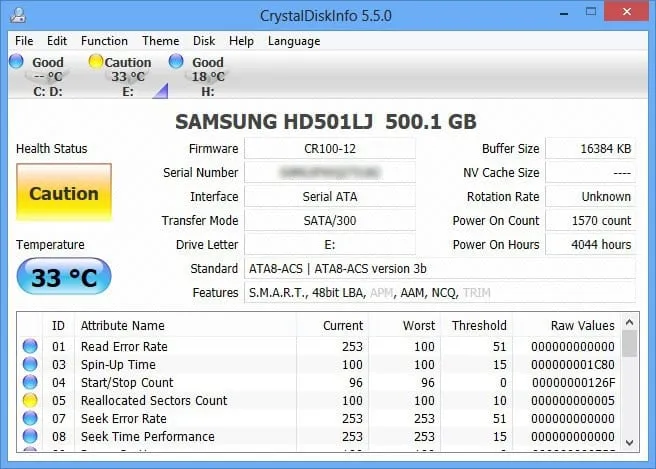
Voor degenen die op zoek zijn naar een gratis schijfanalysetool, is CrystalDiskInfo een uitstekende optie. Deze software evalueert de status van uw USB-drives, harde schijven (HDD’s) en solid-state drives (SSD’s).
De tool voert uitgebreide gezondheidscontroles uit en genereert gedetailleerde rapporten met details over aspecten als opstarttijden, temperaturen, operationele duur en foutpercentages.
5. Diagnostisch hulpprogramma voor Intel-processor
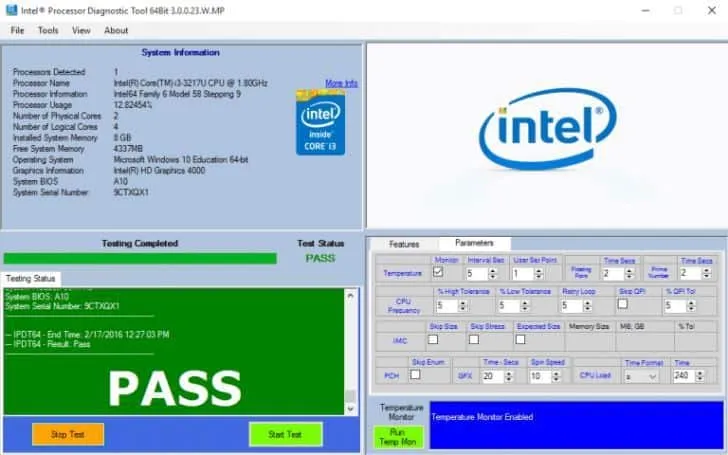
Als uw computer wordt aangestuurd door een Intel-processor, is deze diagnostische tool onmisbaar. Het identificeert verschillende problemen die voortkomen uit een defecte processor door een reeks tests uit te voeren en de bevindingen te presenteren.
Zodra de evaluatie is afgerond en de resultaten beschikbaar zijn, kunnen gebruikers bepalen of er tests zijn mislukt en of er verouderde drivers of processorproblemen zijn.
6. Speccy van Piriform
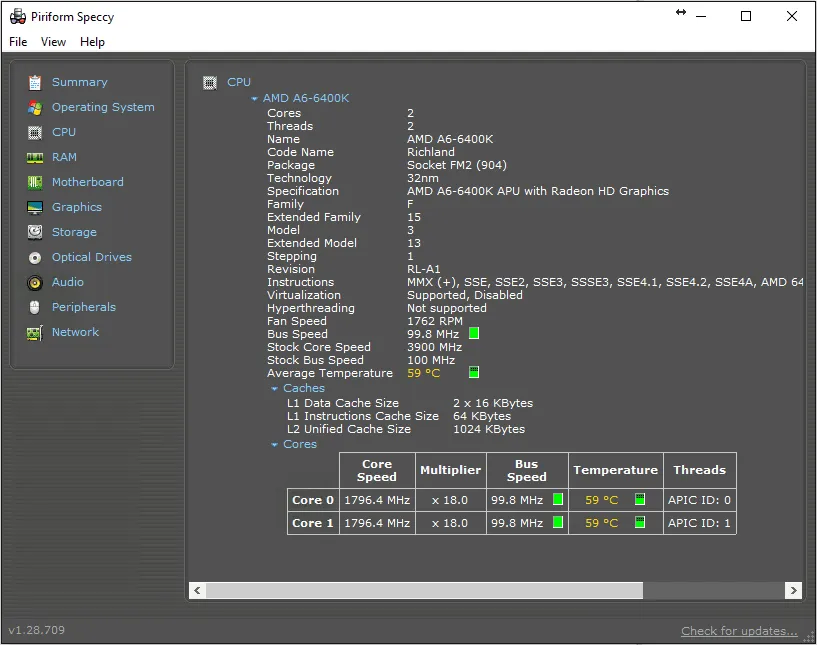
Speccy van Piriform behoort tot de beste diagnostische en reparatietoepassingen die beschikbaar zijn. Het biedt gedetailleerde inzichten in de hardware, randapparatuur, opslagapparaten, graphics, software en netwerkinstellingen van uw systeem.
Deze tool biedt uitgebreide configuratiegegevens, waardoor probleemoplossing en onderhoudstaken veel eenvoudiger worden.
7. CPU-Z

CPU-Z is een andere waardevolle diagnostische tool die compatibel is met Windows 10. Dit hulpprogramma scant uw systeem en biedt inzicht in de interne hardwareconfiguratie.
Hoewel het strikt genomen geen diagnostische toepassing is, dient het als referentie voor gebruikers die de in hun systeem geïnstalleerde componenten willen terughalen.
8. WiFi-analysator
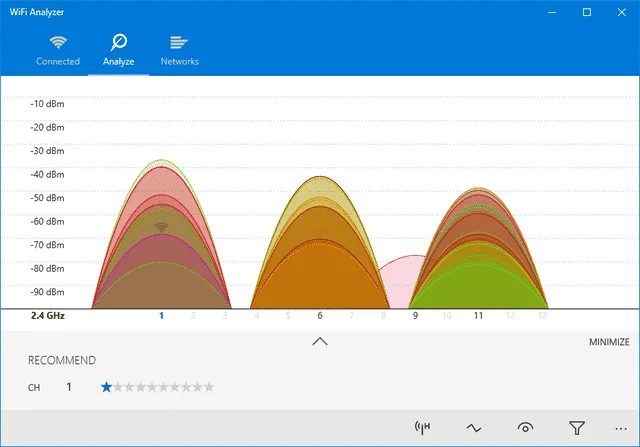
WiFi Analyzer is een van de best beoordeelde gratis WiFi-beheertools voor Windows 10. Het controleert uw draadloze netwerkinstellingen en levert essentiële informatie.
Met dit hulpprogramma kunt u bepalen of uw kanaal in conflict is met netwerken in de buurt. Daarnaast beschikt het over diverse extra functies om uw wifi-snelheid te verbeteren.
9. AdwCleaner
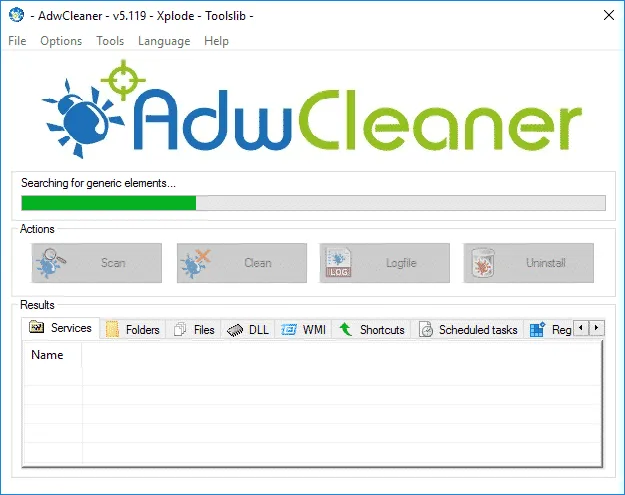
Als u op zoek bent naar een tool die verborgen malware en adware kan ontdekken en elimineren, is AdwCleaner een echte aanrader. Deze draagbare oplossing scant het systeem om deze ongewenste indringers te detecteren en te verwijderen.
Zodra de scan is voltooid, categoriseert en toont AdwCleaner de bevindingen op basis van services, DLL’s, geplande taken en registervermeldingen.
10. Malwarebytes
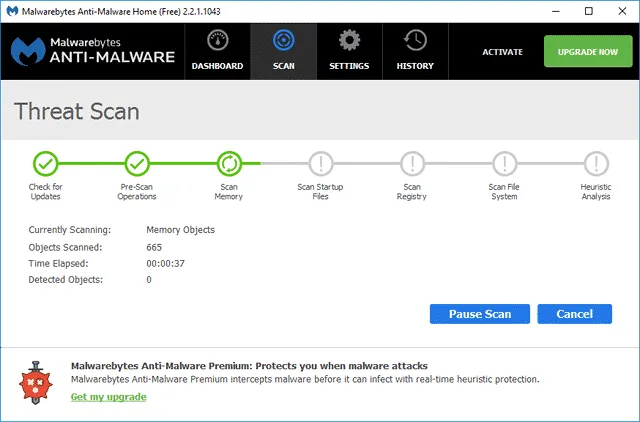
Malwarebytes onderscheidt zich als een van de beste online malwaredetectietools en is beschikbaar in zowel een gratis als een premiumversie.
De gratis versie is geschikt voor pc’s, terwijl de premium-editie geavanceerde functies toevoegt, zoals onlinebeveiliging, realtimebescherming en ransomware-verdediging.
11. HWiNFO
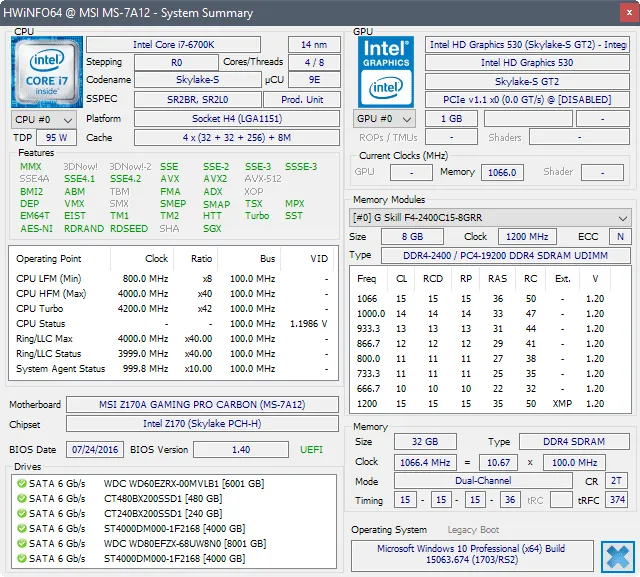
HWiNFO is een bekende tool in de Windows-omgeving die essentiële informatie over uw systeem biedt. Het kan metingen weergeven zoals CPU-temperatuur en ventilatorspanning.
Bovendien blinkt het uit in het leveren van uitgebreide hardwaredetails en realtime monitoring voor optimale prestaties. Als het monitoren van uw CPU-temperatuur en ventilatorstatus belangrijk voor u is, is HWiNFO een ideale oplossing.
12. Blauwschermweergave
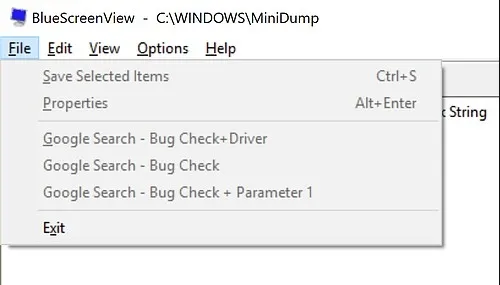
Bluescreenview is een lichtgewicht hulpmiddel dat is ontworpen voor professionals en dat minidumpbestanden controleert die zijn gegenereerd na een Blue Screen of Death (BSOD)-incident.
De applicatie presenteert cruciale informatie voor elk crashrapport, inclusief de datum en tijd van de fout, details over de crash en de bugcheckcode. Het is echter de moeite waard om op te merken dat Bluescreenview een uitdaging kan zijn voor niet-vaardige gebruikers vanwege de complexiteit van de rapporten.
Dit zijn enkele van de beste diagnostische tools voor uw Windows-bureaublad . We hopen dat u deze gids nuttig vond! Als dat zo is, deel hem dan met uw vrienden. Mocht u nog andere diagnostische tools hebben die u wilt aanbevelen, noem ze dan gerust in de reacties!




Geef een reactie